当我们的电脑出现系统问题的时候,我们可以选择重装系统来解决。重装系统的方法有不少,U盘装系统,光盘装系统,硬盘装系统,还有一键重装系统软件装系统这几类是最常见的,哪一种重装方法是比较安全的呢?小编认为,使用u盘重装系统是安全系数比较高的方法,使用u盘重装系统,虽然操作上步骤会多一些,但即使系统安装失败了也能马上再次重试。今天小编就来教大家如何使用u盘进行系统重装。

最安全重装系统的方法
准备工作:
1.容量8g以上的u盘一个,使用u盘前需要先将u盘内的文件清空或者全部转移。
2.在可运行的电脑内运行下载火(xiazaihuo.com)一键重装系统。可以通过浏览器搜索下载火(xiazaihuo.com)系统官网,在官网内下载。
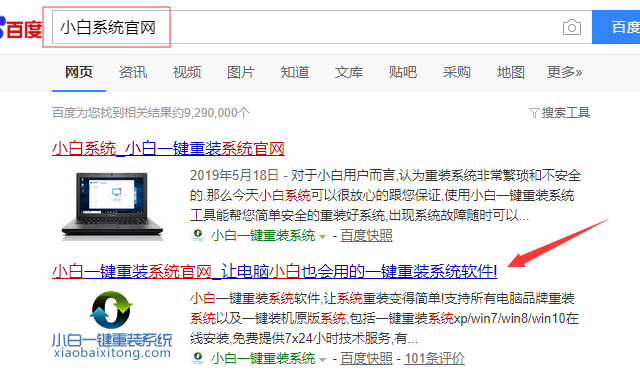
步骤一、制作u盘启动盘
1.将准备好的u盘插入电脑,打开下载火(xiazaihuo.com)一键重装系统,点击制作u盘。
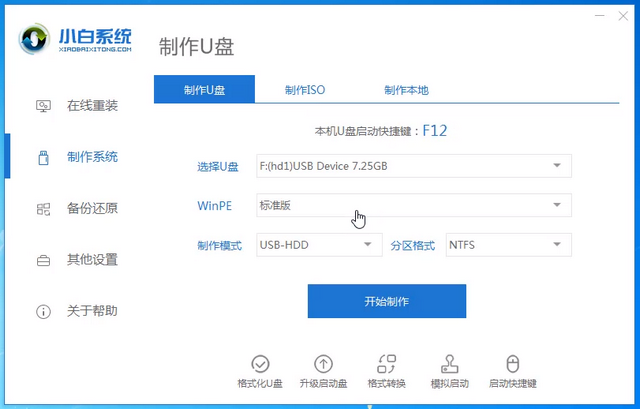
2.选择需要重装的系统进行制作。

3.下载火(xiazaihuo.com)一键重装系统会弹出警告,提示对u盘进行备份,直接点击确定即可。

4.等待u盘启动盘制作完成。

黑鲨一键装机使用教程
黑鲨一键重装系统如何使用?其实目前的一键重装系统在使用操作上大同小异.现在小编整理了一篇小白一键重装系统系统图文教程,快一起来学习一下一键重装系统的操作流程吧.
步骤二、设置电脑u盘启动
1.查找需要重装系统的电脑的u盘启动热键。下载火(xiazaihuo.com)一键重装系统内提供启动热键查询,也可以通过网络进行查找。

2.重启电脑,连续按下刚才记录的启动热键,屏幕出现启动选择项后,选择USB选项,按下回车键进行u盘启动。

步骤三、安装系统
1.进入u盘启动后,选择【1】选项按并下回车键,打开下载火(xiazaihuo.com)PE系统。

2.进入下载火(xiazaihuo.com)PE系统,PE系统会自动启动装机工具,使用装机工具安装系统。

3.选择C盘为系统盘,点击开始安装。

4.系统安装完成,拔出u盘,点击立即重启。

5.等待电脑重启安装系统,完成初始系统设置后进入系统桌面,系统就重装完成了。

这就是最安全的重装系统方法,u盘重装法的操作流程。朋友们都学会了吗,如果还有不清楚的,可以来询问下载火(xiazaihuo.com)系统的客服哦。
以上就是电脑技术教程《最安全重装系统的方法》的全部内容,由下载火资源网整理发布,关注我们每日分享Win12、win11、win10、win7、Win XP等系统使用技巧!白云一键重装系统使用教程
白云一键重装系统是一款免费在线一键电脑重装系统软件,简化重装系统步骤,无需电脑基础即可在线快速重装系统,重装只格式化C盘,安装前重备份桌面和C盘重要数据,其他磁盘数据不影响.






